
ခေတ်သစ်ဖြစ်ရပ်မှန်များတွင်အင်တာနက်အသုံးပြုသူအများစုသည်အသက်အရွယ်မရွေးဘဲအီးမေးလ်ကိုသုံးကြသည်။ ထို့ကြောင့်၊ အင်တာနက်နှင့်ဆက်သွယ်ရေးတွင်ထင်ရှားသောလိုအပ်ချက်ရှိသူမည်သူမဆိုအတွက်စာနှင့်သင့်တော်သောလည်ပတ်မှုလိုအပ်သည်။
အီးမေးလ်ပို့ခြင်း
မည်သည့်မေးလ် ၀ န်ဆောင်မှုကိုမဆိုမက်ဆေ့ခ်ျများပေးပို့ခြင်းနှင့်ပေးပို့ခြင်းလုပ်ငန်းစဉ်သည်အသုံးပြုသူတိုင်းမိမိနှင့်ရင်းနှီးကျွမ်းဝင်ရန်ပထမ ဦး ဆုံးအရာဖြစ်သည်။ နောက်ထပ်ဆောင်းပါး၏သင်တန်းတလျှောက်တွင်အသေးစိတ်ရှင်းလင်းချက်များနှင့်အတူ e-mail ဖြင့်စာများပို့ခြင်းခေါင်းစဉ်ကိုကျွန်ုပ်တို့ဖော်ပြလိမ့်မည်။
အထက်ပါအချက်များအပြင်၊ မေးလ် ၀ န်ဆောင်မှုအားလုံးနီးပါးတွင်ထူးခြားသောလက္ခဏာများရှိသော်လည်း၊ အဓိကလုပ်ဆောင်ချက်မှာမပြောင်းလဲသေးကြောင်းသတိပြုသင့်သည်။ ဤအရာသည်အသုံးပြုသူတစ် ဦး အနေဖြင့်မေးလ်အားပြproblemsနာမရှိဘဲပေးပို့ရာတွင်အခက်အခဲများကိုဖြေရှင်းနိုင်လိမ့်မည်။
ပေးပို့လိုက်သော message တစ်ခုစီသည် address သို့ချက်ချင်းရောက်သည်ကိုသတိရပါ။ ထို့ကြောင့်စာကိုပေးပို့ပြီးနောက်ပြင်ဆင်ရန်သို့မဟုတ်ဖျက်ရန်မဖြစ်နိုင်ပါ။
Yandex မေးလ်
နှစ်အနည်းငယ်အတွင်း Yandex မှမေးလ်ဝန်ဆောင်မှုသည်အလွန်ကောင်းမွန်သောတည်ငြိမ်မှုကိုပြသခဲ့သည်။ ရလဒ်အနေဖြင့်၊ ဤအီးမေးလ်သည်အနည်းဆုံးရုရှားစကားပြောသောရင်းမြစ်များထဲမှအနည်းဆုံးထောက်ခံချက်ဖြစ်သည်။
ကျွန်ုပ်တို့သည်ဆိုက်ပေါ်ရှိသက်ဆိုင်ရာဆောင်းပါး၌မက်ဆေ့ခ်ျများဖန်တီးခြင်းနှင့်ထပ်မံပို့ခြင်းခေါင်းစဉ်ကိုလေ့လာခဲ့ပြီးဖြစ်သည်။
Yandex.Mail သို့စာများပို့ခြင်းကိုလည်းကြည့်ပါ
- Yandex မှအီလက်ထရောနစ်စာတိုက်ပုံး၏ပင်မစာမျက်နှာကိုဖွင့်ပြီးလော့အင်လုပ်ပါ။
- မျက်နှာပြင်၏ညာဘက်ထောင့်ရှိခလုတ်ကိုရှာပါ "ရေး".
- ဂရပ်၌ "ဘယ်သူ့ဆီကလဲ" သင်သည်သင်၏အမည်အားပေးပို့သူအနေဖြင့်ကိုယ်တိုင်ပြောင်းလဲနိုင်သည်သာမကတရားဝင် Yandex.Mail ဒိုမိန်း၏ဖော်ပြမှုပုံစံကိုလည်းပြောင်းလဲနိုင်သည်။
- လယ်ပြင်၌ဖြည့်ပါ "ရန်" မှန်ကန်သောလူတစ် ဦး ၏အီးမေးလ်လိပ်စာအရသိရသည်။
- လိုအပ်လျှင်သင်သည်သင်၏ကိုယ်ပိုင်ဆုံးဖြတ်ချက်ဖြင့်လယ်ပြင်ဖြည့်နိုင်ပါတယ် အဓိကအကြောင်းအရာ.
- ပင်မစာသားအကွက်သို့ပို့မည့်စာကိုသေချာစွာရေးပါ။
- နောက်ဆက်တွဲဆက်သွယ်မှုကိုလွယ်ကူချောမွေ့စေရန်အတွင်းပိုင်းသတိပေးစနစ်ကိုသင်ဖွင့်ရန်အကြံပြုသည်။
- မက်ဆေ့ခ်ျပြီးဆုံးသောအခါနှိပ်ပါ "တင်သွင်းပါ".




ဤ ၀ န်ဆောင်မှု၏အလိုအလျောက်စနစ်ကသင့်အားအီးမေးလ်အပြည့်အစုံကိုမိတ်ဆက်ပေးမည်ဖြစ်သည်။


အက္ခရာ၏အများဆုံးအရွယ်အစားအပြင်ဒီဇိုင်းအပေါ်ကန့်သတ်ချက်များသည်အလွန်မှုန်ဝါးသည်။


Yandex.Mail သည်အခြားသောအလားတူ ၀ န်ဆောင်မှုများကဲ့သို့ကြိုတင်သတ်မှတ်ထားသောအချိန်ကာလပြီးနောက်အီးမေးလ်များကိုအလိုအလျောက်ပေးပို့နိုင်ကြောင်းသတိပြုပါ။ ဤကိစ္စတွင်ပေးပို့သူ၏ဖြစ်နိုင်ချေရှိသော ဦး စားပေးမှုများနှင့်အညီမူဘောင်ကိုအပြည့်အဝသတ်မှတ်နိုင်သည်။

ဝန်ဆောင်မှု၏မတည်မငြိမ်လည်ပတ်မှုဖြစ်ရပ်အတွက်တည်းဖြတ်နေစဉ်၊ စာလုံးကြီးများကိုရေးသည့်အခါမူကြမ်းများကိုအလိုအလျောက်သိမ်းဆည်းပေးလိမ့်မည်။ သူတို့ကိုသင်ရှာတွေ့ပြီးစာတိုက်ပုံး၏အညွှန်းမီနူးမှတဆင့်သင့်လျော်သောအပိုင်းသို့နောက်ပိုင်းတွင်ဆက်လက်ပို့နိုင်သည်။

ဒီအချက်မှာစာရေးခြင်းနှင့်စာပို့ခြင်းလုပ်ထုံးလုပ်နည်းနှင့်ပတ်သက်ပြီး Yandex.Mail ၏လက်ရှိစွမ်းရည်အားလုံးအဆုံးသတ်သွားသည်။
Mail.ru
Mail.ru ၀ န်ဆောင်မှုကိုပေးအပ်ထားသည့်စွမ်းရည်များအရအခြားအလားတူအရင်းအမြစ်များနှင့်နှိုင်းယှဉ်ပါကတစ်ခုတည်းသောထူးခြားသည့်အချက်မှာအချက်အလက်လုံခြုံမှုအဆင့်မြင့်ခြင်းအချက်ဖြစ်သည်။ သို့မဟုတ်ပါကအထူးသဖြင့်အက္ခရာများရေးသားခြင်းသည်လုပ်ဆောင်မှုအားလုံးသည်ထူးခြားသောအရာတစ်ခုအတွက်မထင်ရှားပေ။
ဆက်ဖတ်ရန်: Mail.ru ဖြင့်စာတစ်စောင်မည်သို့ပို့ရမည်နည်း
- ခွင့်ပြုချက်ကိုလုပ်ထုံးလုပ်နည်းပြီးပါကစာတိုက်ပုံးသို့သွားပါ။
- မျက်နှာပြင်၏ဘယ်ဘက်အပေါ်ထောင့်ရှိဆိုက်၏အဓိကတံဆိပ်အောက်တွင်ခလုတ်ကိုနှိပ်ပါ "စာရေးပါ".
- စာသားကော်လံ "ရန်" လက်ခံသူ၏အီးမေးလိပ်စာအပြည့်အစုံနှင့်အပြီးဖြည့်ရမည်။
- မက်ဆေ့ခ်ျမိတ္တူကူးခြင်းကိုအလိုအလျောက်ဖန်တီးခြင်းဖြင့်အခြားလက်ခံသူထပ်ထည့်နိုင်သည်။
- အောက်ပါဂရပ်၌တည်၏ အဓိကအကြောင်းအရာ ဆက်သွယ်ရန်အကြောင်းပြချက်အကျဉ်းချုပ်ကိုဖော်ပြပါ။
- လိုအပ်ပါကသင်သည်ဒေသခံဒေတာသိုလှောင်ရုံ၊ [email protected] သို့မဟုတ်ယခင်လက်ခံပြီးသောအခြားသိမ်းဆည်းထားသောစာသားမက်ဆေ့ခ်ျများကို သုံး၍ နောက်ထပ်စာရွက်စာတမ်းများကိုကူးယူနိုင်သည်။
- စာမျက်နှာရှိအဓိကစာသားသည် toolbar အောက်ရှိအယူခံဝင်သည့်စာသားနှင့်ပြည့်ရမည်။
- ဤတွင်တစ်ဖန်၊ သင်သတိပေးချက်များ၊ သတိပေးချက်များစနစ်ကိုသတ်မှတ်ထားသောအချိန်ကာလတစ်ခုအတွင်းပေးပို့ခြင်းအပြင်ပြင်ဆင်နိုင်သည်။
- လိုအပ်သောလုပ်ကွက်များကိုဖြည့်ပြီးသောအခါ၊ လယ်ပြင်အထက်ဘယ်ဘက်ထောင့်တွင် "ရန်" ခလုတ်ကိုနှိပ်ပါ "တင်သွင်းပါ".
- ပေးပို့လိုက်သည်နှင့်စာလက်ခံသူသည်စာတိုက်ပုံးကိုစနစ်တကျလက်ခံလျှင်ချက်ချင်းလက်ခံရရှိလိမ့်မည်။



မည်သည့်မေးလ် ၀ န်ဆောင်မှုသည်တစ် ဦး နှင့်တစ် ဦး အပြည့်အဝအပြန်အလှန်အကျိုးသက်ရောက်မှုရှိသောကြောင့်အသုံးပြုသည့်လက်ခံသူ၏မေးလ်အမျိုးအစားမှာအရေးမပါ




ကွက်လပ်ကိုကွက်လပ်ထားနိုင်သည်၊ သို့သော်ဤအခြေအနေမျိုးတွင်စာပို့ခြင်း၏အဓိပ္ပာယ်မှာပျောက်ဆုံးသွားပြီဖြစ်သည်။



သင်မြင်သည်အတိုင်း Mail.ru မှစာတိုက်ပုံးသည် Yandex နှင့်အလွန်ကွာခြားမှုမရှိဘဲလည်ပတ်နေစဉ်အတွင်းအထူးအခက်အခဲများဖြစ်ပေါ်စေသည်။
Gmail
ဂူဂဲလ်၏မေးလ်ဝန်ဆောင်မှုသည်ယခင်ကထိခိုက်ခဲ့သည့်အရင်းအမြစ်များနှင့်မတူဘဲထူးခြားသောမျက်နှာပြင်ဖွဲ့စည်းတည်ဆောက်မှုရှိသည်။ ထို့ကြောင့်အခြေခံအားဖြင့်စွမ်းရည်များကိုကျွမ်းကျင်ရန်ကျွမ်းကျင်သူများအခက်တွေ့နေရသည်။ သို့သော်၊ ဤကိစ္စမျိုးတွင်၊ tooltips အပါအ ၀ င်မျက်နှာပြင်ပေါ်ရှိအသေးစိတ်အချက်အလက်များကိုသေချာစွာဖတ်ရန်လိုအပ်သည်။
အထက်ပါအချက်များအပြင်၊ သင်၏ Gmail ကိုမကြာခဏတစ်ခုတည်းသောအလုပ်လုပ်သောအီးမေးလ် ၀ န်ဆောင်မှုတစ်ခုဖြစ်လာနိုင်သည့်အချက်ကိုသင်၏အာရုံစိုက်ရန်အရေးကြီးသည်။ ဤနေရာတွင်အကောင်အထည်ဖော်နေသောမေးလ်အပြောင်းအလဲစနစ်သည်အခြား E-Mail နှင့်တက်ကြွစွာအပြန်အလှန်ဆက်သွယ်နေသောကြောင့်၎င်းသည်ကွဲပြားခြားနားသောဆိုဒ်များတွင်အကောင့်တစ်ခုမှတ်ပုံတင်ခြင်းနှင့်သက်ဆိုင်သည်။
- ဂူဂဲလ်၏တရားဝင်အီးမေးလ်ဝန်ဆောင်မှုဝက်ဘ်ဆိုက်ကိုဖွင့်ပြီးဆိုင်းအင်လုပ်ပါ။
- Navigation menu ပါ ၀ င်သည့် main unit အထက်ရှိအင်တာနက် browser window ၏ဘယ်ဘက်ခြမ်းတွင် button ကိုရှာပြီးအသုံးပြုပါ "ရေး".
- ယခုစာမျက်နှာ၏ညာဘက်အောက်ခြေတွင်စာလုံးတစ်လုံးဖန်တီးရန်အခြေခံပုံစံဖြင့်သင့်ကိုပြလိမ့်မည်၊ ၎င်းသည်မျက်နှာပြင်အပြည့်အထိချဲ့နိုင်သည်။
- စာသားအကွက်ကိုရိုက်ပါ "ရန်" ဤစာကိုပေးပို့ရန်လိုအပ်သူများ၏အီးမေးလ်လိပ်စာ။
- ရေတွက် အဓိကအကြောင်းအရာမေးလ်ပို့ခြင်း၏အကြောင်းပြချက်များကိုရှင်းလင်းနိုင်ရန်အတွက်လိုအပ်ပါကဖြည့်သည်။
- သင်၏စိတ်ကူးများနှင့်အညီအဓိကစာသားအကွက်ကိုဖြည့်ပါ၊ ပို့သောစာ၏ဒီဇိုင်းနှင့် ပတ်သက်၍ ၀ န်ဆောင်မှု၏စွမ်းရည်ကိုအသုံးမပြုရန်။
- တည်းဖြတ်တဲ့အခါမှာ၊ မက်ဆေ့ခ်ျကိုသူ့ဟာသူသိမ်းဆည်းပြီးသင့်အကြောင်းကြားပေးမယ်ဆိုတာသတိပြုပါ။
- မေးလ်ပို့ရန်အတွက်ခလုတ်ကိုနှိပ်ပါ "တင်သွင်းပါ" တက်ကြွစွာပြတင်းပေါက်၏ဘယ်ဘက်အောက်ထောင့်တွင်။
- မေးလ်ပို့သောအခါသင့်အားအကြောင်းကြားစာပေးပါလိမ့်မည်။




မက်ဆေ့ခ်ျကိုအကြိမ်ပေါင်းများစွာထပ်မံပေးပို့ရန်အတွက်သတ်မှတ်ထားသောလက်ခံသူအကြားနေရာလွတ်ခွဲထားပါ။





သတိပြုရမည်မှာဂျီမေးလ်သည်အခြားသူများနှင့်မေးလ်မှတစ်ဆင့်ဆက်သွယ်ခြင်းထက်အလုပ်ခွင်တွင်အသုံးပြုရန်ပိုမိုရည်ရွယ်သည်။
Rambler
Rambler ၏အီလက်ထရောနစ်စာတိုက်ပုံးတွင် Mail.ru နှင့်အလွန်ဆင်တူသောဒီဇိုင်းပုံစံရှိသော်လည်းဤကိစ္စတွင် interface တွင်အချို့သောအင်္ဂါရပ်များမရှိပါ။ ဤကိစ်စနှငျ့ ပတျသကျ၍ ဤမေးလ်သညျလုပျငနျးခှဲသို့မဟုတျစာရငျးစာရငျးမြားကိုဖျောပွထားခွငျးထကျအပိုငျးပိုငျးအသုံးပွုသူမြားနှငျ့ဆကျသှယျခွငျးအတှကျ ပို၍ သငျ့ပါသညျ။
- ပထမ ဦး စွာ Rambler Mail ၏တရားဝင်ဝက်ဘ်ဆိုက်ကို ဝင်၍ မှတ်ပုံတင်ခြင်းကိုနောက်ဆက်တွဲခွင့်ပြုချက်ဖြင့်ဖြည့်စွက်ပါ။
- Rambler ဝက်ဘ်ဆိုက်၏ ၀ န်ဆောင်မှုများရှိထိပ်အညွှန်းဘား၏အောက်ဘက်တွင်ခလုပ်ကိုရှာပါ "စာရေးပါ" ၎င်းကိုနှိပ်ပါ။
- စာသားအကွက်ထဲသို့ထည့်ပါ "ရန်" ဒိုမိန်းအမည်မခွဲခြားဘဲလက်ခံသူအားလုံး၏အီးမေးလ်လိပ်စာများ။
- ပိတ်ဆို့ရန် အဓိကအကြောင်းအရာ အဆက်အသွယ်များအတွက်အကြောင်းပြချက်အတိုဖော်ပြချက်ထည့်သွင်းပါ။
- သင်၏ဆန္ဒအရ၊ သင်၏ဆန္ဒအရ၊ လိုအပ်ပါက toolbar ကိုအသုံးပြုပြီး message түзүү interface ၏အဓိကအပိုင်းကိုဖြည့်ပါ။
- လိုအပ်ပါကခလုတ်ကို သုံး၍ မည်သည့်ပူးတွဲဖိုင်ကိုမဆိုထည့်ပါ "ဖိုင်တွဲလိုက်ပါ".
- အယူခံဝင်မှုပြီးဆုံးပြီးနောက်လက်မှတ်ပါသောခလုတ်ကိုနှိပ်ပါ "စာတစ်စောင်ပို့ပါ" ဝဘ်ဘရောက်ဇာဝင်းဒိုး၏အောက်ခြေဘယ်ဘက်တွင်။
- မက်ဆေ့ခ်ျတစ်ခုဖန်တီးရန်သင့်တော်သောချဉ်းကပ်မှုဖြင့်၎င်းကိုအောင်မြင်စွာပေးပို့လိမ့်မည်။








သင်မြင်သည့်အတိုင်း ၀ န်ဆောင်မှုလုပ်ငန်းလည်ပတ်နေစဉ်အခြေခံအကြံပြုချက်များကိုလိုက်နာခြင်းဖြင့်အခက်အခဲများကိုရှောင်ရှားနိုင်သည်။
နိဂုံးချုပ်အနေဖြင့်၊ ဤဆောင်းပါး၌ဖော်ပြထားသည့်အရာများအားလုံးကိုမေးလ်တစ်ခုချင်းစီပေးပို့လိုက်သောမက်ဆေ့ခ်ျများကိုတုန့်ပြန်ရန်အတွက်ကွဲပြားခြားနားသောလုပ်ဆောင်နိုင်စွမ်းမရှိကြောင်းဖော်ပြရန်အရေးကြီးသည်။ ဤကိစ္စတွင်တုံ့ပြန်မှုကိုသီးခြားတည်းဖြတ်သည့်အယ်ဒီတာတွင်ဖန်တီးထားသည်၊ ၎င်းတွင်အခြားအရာများအကြား၊ ပေးပို့သူထံမှစာအစောပိုင်းတွင်ရှိသည်။
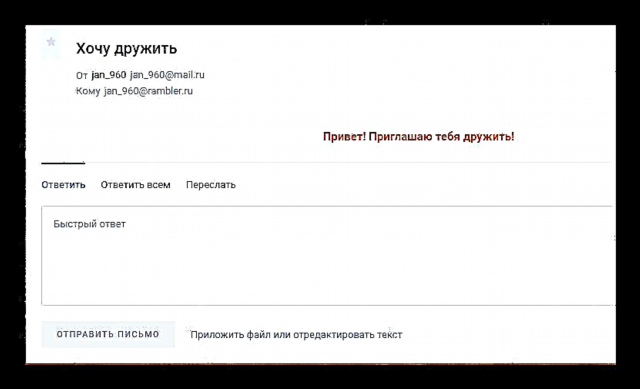
သာမန်မေးလ်ဝန်ဆောင်မှုများမှတစ်ဆင့်အက္ခရာများဖန်တီးခြင်းနှင့်ပေးပို့ခြင်း၏ဖြစ်နိုင်ခြေများကိုသင်ရှာဖွေနိုင်ခဲ့သည်ဟုကျွန်ုပ်တို့မျှော်လင့်ပါသည်။











